10 situs game teratas yang tidak diblokir di sekolah tahun 2024

10 situs web game teratas yang tidak diblokir di sekolah tahun 2024. Temukan dunia game yang tidak diblokir dan nikmati permainan tanpa batasan.
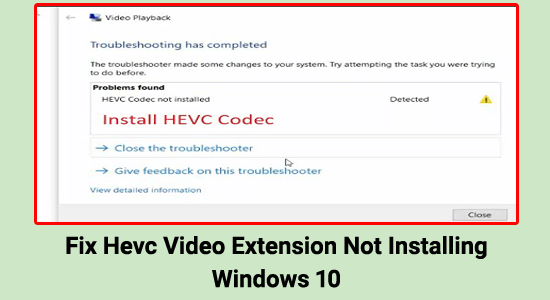
Ekstensi Video Hevc tidak menginstal masalah dilaporkan oleh banyak pengguna Windows 10. Sesuai pengguna, mereka tidak dapat memutar video, dan munculan Anda perlu mengunduh Ekstensi HEVC dari Microsoft Store untuk memutar video.
Dan saat mengklik tombol instal atau buka untuk ekstensi video HEVC dari Microsoft Store, mereka melihat pesan kesalahan.
“It looks like you don’t have any applicable device(s) linked to your Microsoft account. To install, sign in on a device with your Microsoft account.”
Ini sangat mengganggu karena bahkan setelah membeli ekstensi video HEVC mereka masih mengalami kesalahan. Banyak yang melaporkan tentang kesalahan tersebut di komunitas resmi Microsoft .
Yah, tidak ada alasan pasti mengapa masalah itu terjadi, tetapi setelah menyelidiki, kami menemukan sejumlah perbaikan yang berhasil untuk beberapa pengguna yang terpengaruh.
Jadi, di bawah ini cari tahu solusi potensial.
Apa itu HEVC & Bagaimana Cara Kerjanya?
HEVC adalah singkatan dari pengkodean video efisiensi tinggi , yang mirip dengan standar sebelumnya karena melibatkan video sumber dengan urutan bingkai. Pertama, video dikodekan menjadi bitstream terkompresi, yang kemudian disimpan atau dikirim oleh encoder. Dekoder kemudian mendekompresi bitstream untuk membuat urutan frame.
Dibandingkan dengan teknologi encoding paling efisien saat ini, MPEG-4, atau H.264 , yang digunakan pada disk Blu-ray, video Youtube, dan beberapa siaran TV satelit , codec video baru ini dapat memperkecil ukuran file video hingga setengahnya.
Seperempat dari ukuran file dikompresi dengan codec MPEG 2 . Lebih khusus lagi, HEVC digunakan untuk mengompresi video 4K — dan mungkin video 8K di masa mendatang — untuk pengiriman.
Bagaimana Memperbaiki Ekstensi Video Hevc Tidak Menginstal?
Pertama, periksa untuk melihat apakah HEVC Video Extensions sudah terpasang di mesin Anda atau belum sebelum melanjutkan. Cari Aplikasi dan Fitur dengan menekan Mulai dan lihat daftar Ekstensi Video HEVC.
Jika masih tidak dapat menginstal Ekstensi Video HEVC , lanjutkan dengan solusi berikut di bawah ini untuk menangani ekstensi Video HEVC yang tidak menginstal masalah:
Daftar isi
Solusi 1 – Coba Keluar dan Masuk ke Akun Microsoft Store Anda
Masuk dan keluar membantu Anda mengatasi banyak gangguan dan bug yang menyebabkan Microsoft Store tidak berfungsi dengan baik atau tidak berfungsi. Jadi, coba trik cepat ini dan lihat apakah Anda dapat memperbaiki kesalahan dalam kasus Anda.
Ikuti langkah-langkah untuk melakukannya:
Klik Instal setelah menemukan Ekstensi Video HEVC di toko dan periksa apakah Masalah Ekstensi Video HEVC sudah teratasi atau belum.
Solusi 2 – Periksa apakah Layanan Penginstalan Microsoft Store Aktif
Pada kotak Pencarian, ketik services.msc, pilih Run as Administrator, dan periksa apakah Microsoft Store Install Service dicentang di tab Services; jika tidak, nyalakan ulang komputer dan periksa apakah Masalah Ekstensi Video HEVC telah teratasi.
Solusi 3 – Bersihkan Cache Toko Microsoft
Cache yang disimpan di Microsoft Store rusak dan mulai berkonflik dengan program saat melakukan tindakan apa pun atau mengunduh aplikasi apa pun. Jadi, coba jalankan perintah Wsreset.exe , ini adalah alat pemecahan masalah yang memungkinkan pengguna untuk mendiagnosis masalah dengan Windows Store dan kemudian mengatur ulang cache.
Jadi, bersihkan cache dengan mengikuti langkah-langkah berikut:
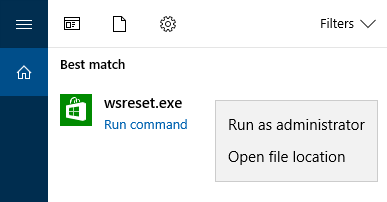
Solusi 4 – Setel Ulang Aplikasi Microsoft Store
Jika mengosongkan cache toko tidak berhasil untuk Anda, maka menyetel ulang cache Microsoft Store mungkin berhasil jika Anda tidak dapat menginstal HEVC Video Extensions.

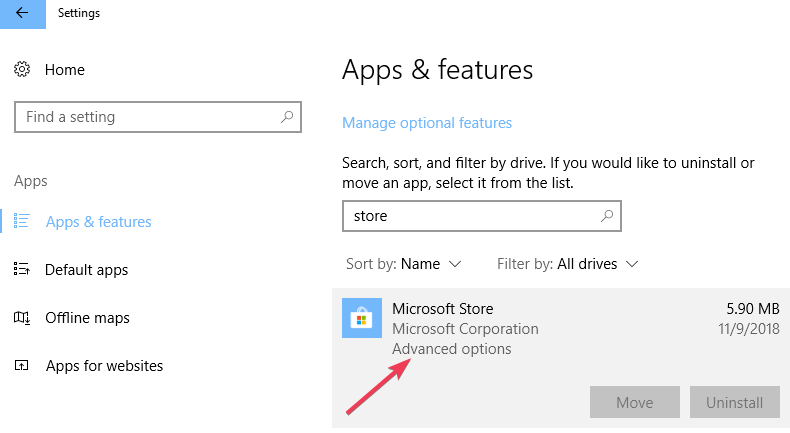
Sekarang buka pencarian Microsoft Store untuk ekstensi Video HEVC dan klik Dapatkan Instal. Periksa apakah Anda dapat menginstalnya atau masih melihat kesalahan.
Solusi 5 – Hapus Windows DataStore dan Unduh file
Banyak pengguna berhasil memperbaiki kesalahan dengan menghapus Windows DataStore dan mengunduh file. Jadi, jika Anda masih menghadapi kesalahan, ikuti langkah-langkah yang diberikan di bawah ini dan periksa apakah kesalahan telah diperbaiki atau tidak.
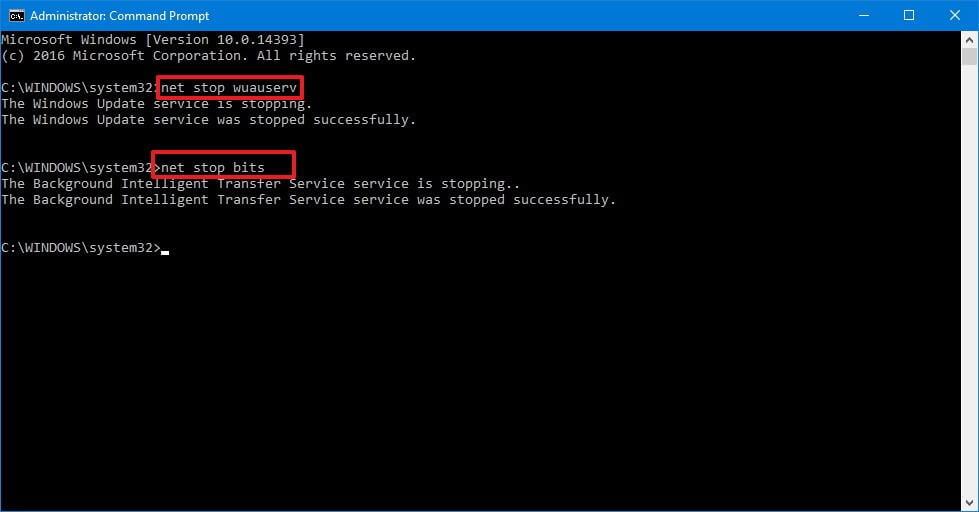
Dan setelah menghapus, mulai ulang sistem Anda untuk memulai kembali layanan dan melihat apakah masalahnya teratasi atau menuju ke solusi potensial berikutnya.
Solusi 6 – Jalankan Pemecah Masalah Aplikasi Windows Store
Jika masih melihat kesalahan, coba jalankan Pemecah Masalah Aplikasi Windows Store bawaan untuk memperbaiki kesalahan.
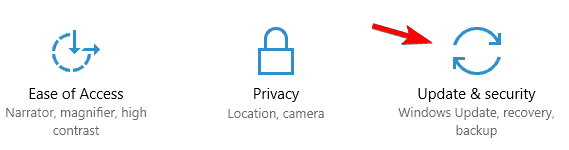
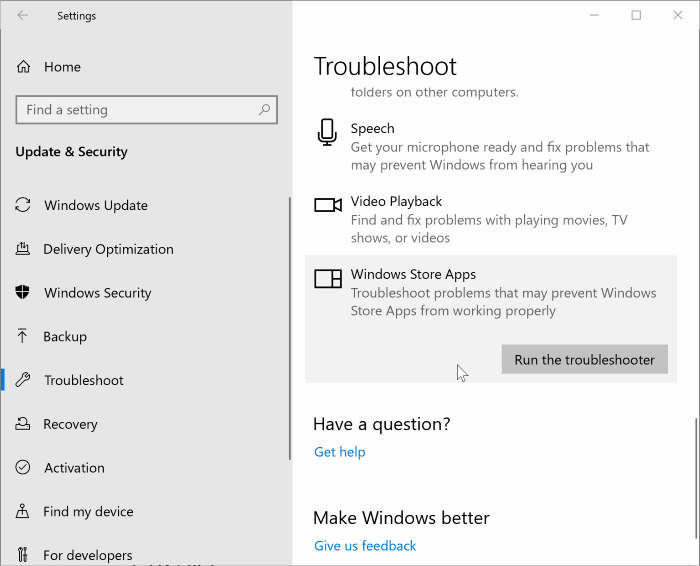
Solusi 7 – Hapus Folder LocalCache
Jika menjalankan pemecah masalah aplikasi Windows Store inbuilt tidak akan menyelesaikan kesalahan, coba bersihkan folder LocalCache dan lihat apakah masalah tidak dapat menginstal HEVC Video Extensions teratasi.
Ikuti langkah-langkah yang diberikan untuk melakukannya:
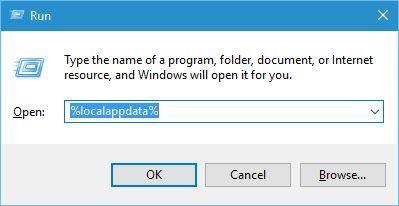
Solusi 8 – Daftar Ulang Ke Microsoft Store
Ikuti langkah-langkah untuk mendaftar ulang ke Microsoft Store dan lihat apakah kesalahan telah teratasi.
powershell -ExecutionPolicy Unrestricted Add-AppxPackage -DisableDevelopmentMode -Register $Env:SystemRoot\WinStore\AppxManifest.xml
Selanjutnya, mulai ulang perangkat Anda dan sekarang buka Windows Store untuk memeriksa apakah ini menyelesaikan masalah Anda tentang ekstensi Video HEVC yang tidak terpasang .
Solusi 9 – Lakukan Instal Perbaikan dengan menginstal Media Creation Tool
Jika tidak ada yang berhasil dan Anda tidak dapat menginstal HEVC Video Extension kemudian lakukan Repair Install , dengan menginstal Media Creation Tool, buka tool, dan pilih opsi Upgrade Now . Ini menginstal ulang Windows sambil menyimpan file, program, dan sebagian besar pengaturan di tempatnya, dan juga merupakan metode paling stabil untuk maju ke versi terbaru.
Windows Store bukan satu-satunya tempat di mana Anda bisa mendapatkan codec/extension HEVC . Codec disertakan secara default di banyak program video pihak ketiga yang populer. Meskipun VLC pada dasarnya adalah pemutar media, ini mencakup banyak fitur tersembunyi yang mungkin tidak Anda sadari, seperti dukungan untuk codec HEVC.
Bahkan jika opsi Windows Store tidak tersedia untuk Anda, Anda dapat memperoleh akses gratis ke codec dengan mengunduh versi perangkat lunak VLC saat ini untuk menyingkirkan Masalah Ekstensi Video HEVC .
Solusi Terbaik untuk Memperbaiki Masalah Ekstensi Video HEVC
Jika tidak ada solusi yang diberikan di atas yang berfungsi untuk Anda, coba jalankan Alat Perbaikan PC yang sangat canggih . Alat ini mampu memperbaiki seluruh masalah dan kesalahan terkait Windows.
Alat ini memperbaiki file Windows yang rusak, mencegah PC Anda dari kehilangan file, menghapus infeksi virus atau malware dan banyak lagi.
Jadi, jangan ragu untuk menjalankan utilitas otomatis ini dan membuat PC Windows Anda bebas dari kesalahan.
Dapatkan Alat Perbaikan PC, untuk memperbaiki Ekstensi Video HEVC Tidak Menginstal Kesalahan
Kata-kata Terakhir
Ekstensi Video Hevc tidak menginstal masalah pada Windows 10 benar-benar sangat mengganggu. Jadi di sini saya mencoba yang terbaik untuk membuat daftar solusi terbaik untuk mengatasi kesalahan dan menginstal atau memutar video.
Pastikan untuk mencoba solusi yang diberikan satu per satu dan periksa mana yang cocok untuk Anda. Diperkirakan salah satu solusi kami berhasil memperbaiki kesalahan dalam kasus Anda.
Juga suka, bagikan, dan ikuti halaman kami.
Semoga berhasil..!
10 situs web game teratas yang tidak diblokir di sekolah tahun 2024. Temukan dunia game yang tidak diblokir dan nikmati permainan tanpa batasan.
Mendapatkan masalah DNS di komputer Windows 10? Ikuti perbaikan yang diberikan dalam artikel ini untuk memperbaiki masalah DNS paling umum yang dihadapi pengguna di komputer Windows 10.
Pelajari cara memperbaiki Steam tidak dapat menyinkronkan file Anda. Hapus folder data pengguna, hapus ClientRegistry.blob, verifikasi integritas file game, dan banyak lagi.
Dapatkan detail lengkap tentang Kesalahan Printhead yang Hilang Atau Gagal. Coba perbaikan terbaik untuk mengatasi HP Officejet hilang atau gagal Printhead error.
Baca artikel untuk memperbaiki URL yang diminta ditolak. Silakan berkonsultasi dengan administrator, kesalahan browser dan buka halaman web yang diperlukan dengan mudah
Jika Anda menghadapi masalah PS5 tidak akan terhubung ke Wi-Fi, artikel ini memberikan solusi yang efektif untuk masalah tersebut.
Pelajari cara memperbaiki kesalahan aktivasi Windows 10 saat mengaktifkan Windows 10, juga cara membeli kunci produk & memperbaiki kesalahan aktivasi terkait kunci produk sepenuhnya…
Baca artikel untuk memperbaiki PS5 tidak dapat memuat kesalahan konten. Temukan solusi yang efektif untuk mengatasi masalah ini dengan langkah-langkah yang jelas.
Tidak dapat melakukan Streaming Game Resident Evil 7 kemudian ikuti panduan langkah demi langkah untuk menyelesaikan kesalahan game dan mainkan game tanpa gangguan.
Pelajari cara mudah menghapus folder $WINDOWS.~BT dan $WINDOWS.~WS di Windows 10 dengan trik efektif ini. Cobalah sekarang dan optimalkan kinerja PC Anda.
![[8 Solusi] Bagaimana Cara Memperbaiki Masalah DNS Pada Windows 10? [8 Solusi] Bagaimana Cara Memperbaiki Masalah DNS Pada Windows 10?](https://luckytemplates.com/resources1/images2/image-7837-0408150552885.png)

![Memperbaiki Error Missing or Failed Printhead pada Printer HP [8 Trik] Memperbaiki Error Missing or Failed Printhead pada Printer HP [8 Trik]](https://luckytemplates.com/resources1/images2/image-2788-0408151124531.png)


![24 Kode Kesalahan Aktivasi Windows 10 Paling Umum dan Perbaikannya [DIPERBARUI] 24 Kode Kesalahan Aktivasi Windows 10 Paling Umum dan Perbaikannya [DIPERBARUI]](https://luckytemplates.com/resources1/images2/image-1256-0408150743246.jpg)

![[Memperbaiki] Game Resident Evil 7 Biohazard Crash, Error & Lainnya! [Memperbaiki] Game Resident Evil 7 Biohazard Crash, Error & Lainnya!](https://luckytemplates.com/resources1/images2/image-994-0408150718487.png)
